Maison >Tutoriel système >Série Windows >Comment désactiver les jeux et les publicités qui continuent d'apparaître sur mon ordinateur Win7 ? Comment fermer les fenêtres contextuelles publicitaires dans Windows 7
Comment désactiver les jeux et les publicités qui continuent d'apparaître sur mon ordinateur Win7 ? Comment fermer les fenêtres contextuelles publicitaires dans Windows 7
- WBOYWBOYWBOYWBOYWBOYWBOYWBOYWBOYWBOYWBOYWBOYWBOYWBavant
- 2024-02-12 11:21:381404parcourir
L'éditeur PHP Zimo partagera avec vous quelques méthodes pour vous aider à résoudre le problème des jeux pop-up et des publicités sur les ordinateurs Win7. Lors de l'utilisation du système win7, des publicités pop-up ennuyeuses apparaissent souvent, ce qui affecte non seulement l'expérience d'utilisation normale, mais peut également présenter des risques de sécurité. La fermeture de ces fenêtres contextuelles publicitaires peut améliorer l'efficacité du travail et protéger la vie privée. Ci-dessous, nous présenterons quelques méthodes simples et efficaces pour vous aider à vous débarrasser de ces problèmes.

Comment désactiver les jeux pop-up et les publicités sur un ordinateur Win7
Méthode 1 :
Cliquez avec le bouton droit sur "Ce PC" sur le bureau, cliquez et sélectionnez "Gérer", puis ouvrez "Outils système" - "Bibliothèque du planificateur de tâches", puis recherchez "Désactiver" toutes les fenêtres contextuelles.
Méthode 2 :
1. Ouvrez la recherche, saisissez « options Internet » dans le champ de recherche, puis cliquez sur « Confidentialité » - « Paramètres ».
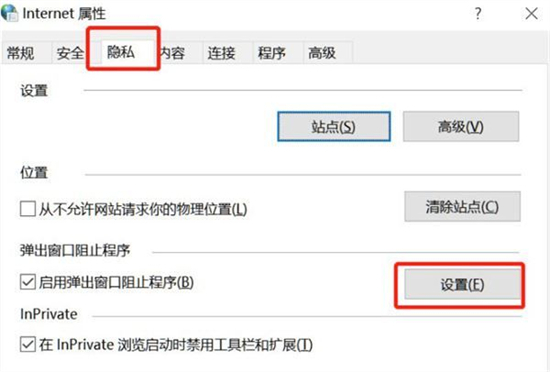
2. Cochez "Afficher la barre de notification lors du blocage des pop-ups", puis modifiez le niveau de blocage sur "Moyen".
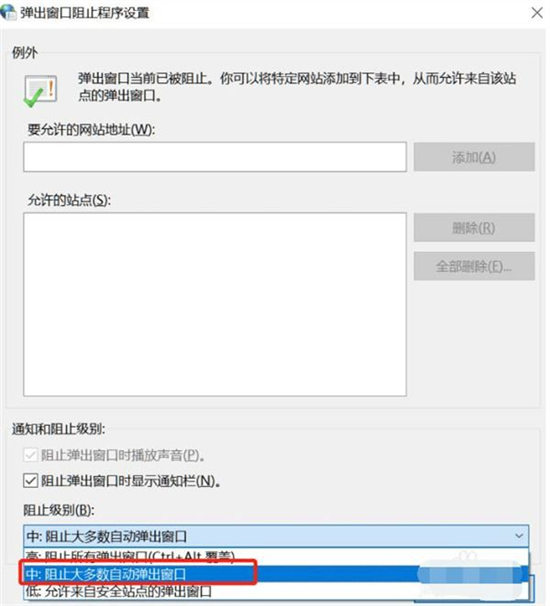
Méthode 3 :
1. Une fois la publicité affichée, appuyez sur les touches ctrl+Alt+suppr pour ouvrir le gestionnaire de tâches, recherchez la publicité dans le processus, cliquez avec le bouton droit et sélectionnez « Ouvrir l'emplacement du fichier ».
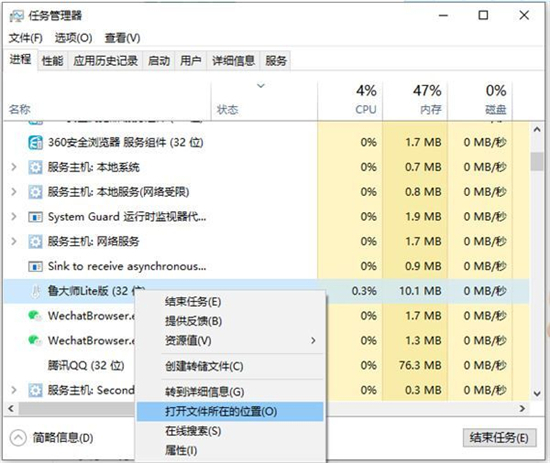
2. Changez le format du nom de l'annonce en ".bak" et copiez le nom complet, démarrez un nouveau document texte, collez le nom copié, cela deviendra une fausse annonce.
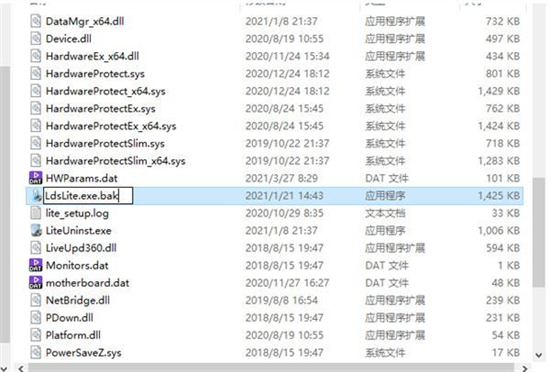
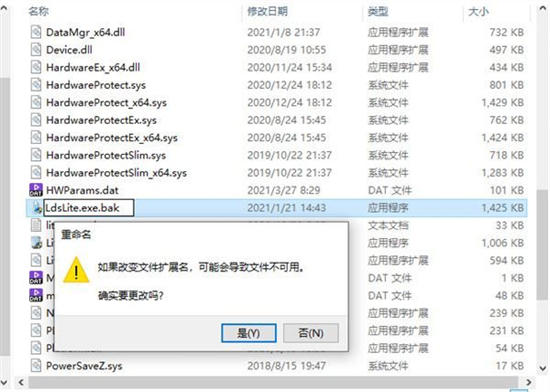
Méthode 4 :
1. Si un logiciel antivirus est installé sur votre ordinateur, vous pouvez ouvrir le logiciel antivirus, ouvrir « Outils de sécurité », rechercher et cliquer sur « Bloqueur de pop-up ». .
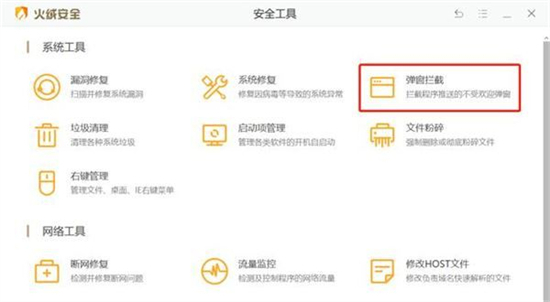
2. Cliquez sur le « commutateur » à l'arrière et activez « Bloquer les pop-ups indésirables ». Ci-dessous, vous pouvez définir les publicités du logiciel à bloquer et la position de la publicité du logiciel.
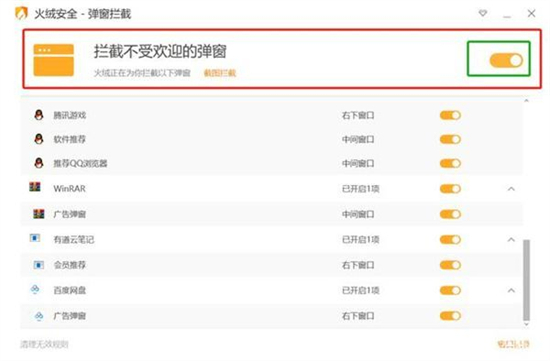
Ce qui précède est le contenu détaillé de. pour plus d'informations, suivez d'autres articles connexes sur le site Web de PHP en chinois!

